Isi kandungan
Ia BUKAN sebab kehilangan fail tunggal setelah menghidupkan semula komputer tetapi hampir semuanya! Ramai mengatakan bahawa menghidupkan semula komputer saya dan semuanya hilang dalam Windows 10, dan itu benar-benar pengalaman yang mengerikan, terutamanya mereka tidak tahu bagaimana ini berlaku dan di mana untuk mencarifail yang hilang pada pemacu keras di Windows 10!
| Penyelesaian yang boleh dilaksanakan | Penyelesaian Masalah Langkah demi langkah |
|---|---|
| Pembetulan 1. Tukar Akaun Pengguna | Sekiranya ini adalah kes anda, cuba log keluar akaun pengguna semasa dan log masuk dengan ...langkah penuh |
| Pembetulan 2. Pulihkan Data | Jalankan EaseUS Data Recovery Wizard pada PC anda dan pilih pemacu ...langkah penuh |
| Pembetulan 3. Jalankan Sistem Pemulihan | Pergi ke "Panel Kawalan -> Sistem dan Keselamatan -> Sandaran dan Pulihkan ...langkah penuh |
Beberapa Tekaan tentang sebab Kehilangan data besar Setelah Memulakan Semula Komputer Anda
Kepentingannya, mari kita mengecualikan akibat yang tidak dapat dielakkan apabila melakukan pemulihan Windows 10 dan meformat pemacu keras secara tersengaja. Terdapat tiga sebab kemungkinan mengapa anda kehilangan semuanya tanpa sebab selepas komputer dimulakan semula.
- Jangkitan virus
- Kegagalan pemacu keras
- Komputer mengalami kerosakan teruk dan tidak dapat memuatkan profil anda semasa rebootn the reboot
Penyelesaian yang Disahkan untuk Masalah "Fail Hilang Selepas Memulakan Semula" (3 Penyelesaian)
Secara menyeluruh, tiga penyelesaian disediakan di sini, kami berharap sekurang-kurangnya satu penyelesaian berfungsi untuk kes anda.
Penyelesaian 1: Tukar Akaun Pengguna
Penyelesaian pertama mungkin berguna jika komputer dimulakan semula untuk mengkonfigurasi kemas kini Windows 10 atau sesuatu yang berkaitan dengan mengemas kini sistem, kemungkinan komputer anda mengalami kerosakan yang teruk dan tidak dapat memuatkan profil anda semasa reboot. Ia mungkin memuatnaikkkan profil sementara, jadi semuanya kelihatan hilang.
- Sekiranya ini berlaku, cuba log keluar akaun pengguna semasa dan log masuk dengan akaun dan kata laluan anda sendiri.
- Sekiranya log masuk di akaun pengguna berfungsi, fail, folder, dan aplikasi yang hilang akan bermuncul semula pada komputer anda.
Penyelesaian 2: Mengeluarkan Data dari Pemacu Keras dan Memasangkan yang Baru
Mari kita ingat kembali beberapa . Adakah sistem anda berjalan sangat perlahan dan lebih lambat baru-baru ini? Adakah program banyak terhenti atau membeku semasa dibuka? Sekiranya ya, ia menyerupai masalah perkakasan malah bukan daripada masalah perisian. Kegagalan cakera keras akan berlaku dan itu akan memakan data anda.
Bagi menyelesaikan masalah, anda hanya boleh memilih untuk mengganti cakera keras yang bermasalah sebelum ia terlambat. Jika tidak, kehilangan data yang banyak akan berlaku pada masa akan datang.
Oleh sebab, cakera keras yang gagal, cara terbaik untuk menyelamatkan data sebanyak mungkin adalah dengan menyalin pemacu keras lama ke yang baru, dan menggunakan EaseUS perisian pemulihan data pemacu keras untuk melakukan pemulihan data selepas penggantian pemacu keras.
- Bagi menyalin data dari pemacu keras ke yang baru, anda boleh bertanya pada alat pemulihan sektor untuk bantuan.
- To recover data on a new hard drive, run EaseUS Data Recovery Wizard and take the three steps.
1. Muat turun dan pasang perisian EaseUS Data Recovery Wizard di komputer anda.

2. Guna alat pemulihan data untuk mencari dan memulihkan data yang hilang.
Pilih lokasi penyimpanan atau folder tertentu yang mana data terhilang itu berada dan klik butang Scan

3. Setelah selesai imbasan, cari fail dan folder yang boleh dipulihkan dalam senarai keputusan imbasan.
Pilih fail berikut dan klik butang Recover. Untuk pilihan lokasi untuk simpan data yang dipulihkan, anda mesti jangan menggunakan pemacu yang asal.

Penyelesaian 3: Melakukan Pemulihan Sistem
Sekiranya anda berasa tidak pasti mengenai punca sebenar bencana kehilangan data ini, mungkin melakukan pemulihan sistem dapat menyelamatkan anda dari saat-saat yang mengecewakan.
- Amaran
- Memulihkan sistem ke keadaan yang lebih awal tentu membolehkan pengembalian semua data dan aplikasi yang hilang, namun data yang terakhir disimpan setelah titik pemulihan ini akan dihapus. Anda masih boleh membuat asal pemulihan sistem.
Beginilah cara anda melakukan pemulihan sistem sebelum anda menghadapi masalah ini:
"Panel Kawalan -> Sistem dan Keselamatan -> Sandaran dan Pulihkan -> Pulihkan fail dari sandaran"
Petua Bonus - Sandarkan Data Anda untuk Mengelakkan Kehilangan Data
Ketika ini, orang akan menyedari kepentingan sandaran. Ya, lebih baik lewat daripada tidak pernah. Di sini, cadangan saya adalah menyandarkan data ke peranti luaran atau penyimpanan awan seperti (Google Drive, OneDrive atau Dropbox).
Untuk membuat sandaran untuk fail anda, anda perlukan perisian sandaran dan pemulihan. Saya mengesyorkan anda EaseUS perisian sandaran percuma.Perisian ini percuma untuk membuat sandaran dan memulihkan fail dan sistem. Ia menyokong semua penyelesaian sandaran asas, termasuk sandaran fail, sandaran partition, sandaran sistem, dan sandaran cakera.
Ia masih merupakan perisian pengklonan cakera, yang membolehkan anda mengklon sistem, cakera atau partition. Selepas itu, anda boleh menggunakan cakera klon secara langsung untuk menggantikan cakera yang menghadapi masalah.
Ikuti butiran untuk membuat sandaran fail ke cakera keras luaran:
Langkah 1:Buka EaseUS Todo Backup dan pilih "File" sebagai mod sandaran.ode.
Anda berkemungkinan mempunyai sejumlah besar data penting untuk dilindungi sementara masa berjalan, seperti dokumen, gambar, muzik, dan video, dan lain-lain. Kebiasaan sikap yang baik adalah untuk mempunyai sandaran secara berkala. Fail Sandaran merupakan salah satu pilihan terbaik bagi anda untuk mengatasi kehilangan data yang tidak dijangka.
Langkah 2:Pilih fail yang anda mahu sandarkan.
Tandakan pilihan di sudut kiri atas bernama User Defined, anda boleh menyemak imbas untuk membuat sandaran satu atau beberapa jenis fail tertentu di komputer atau peranti storan luaran anda.
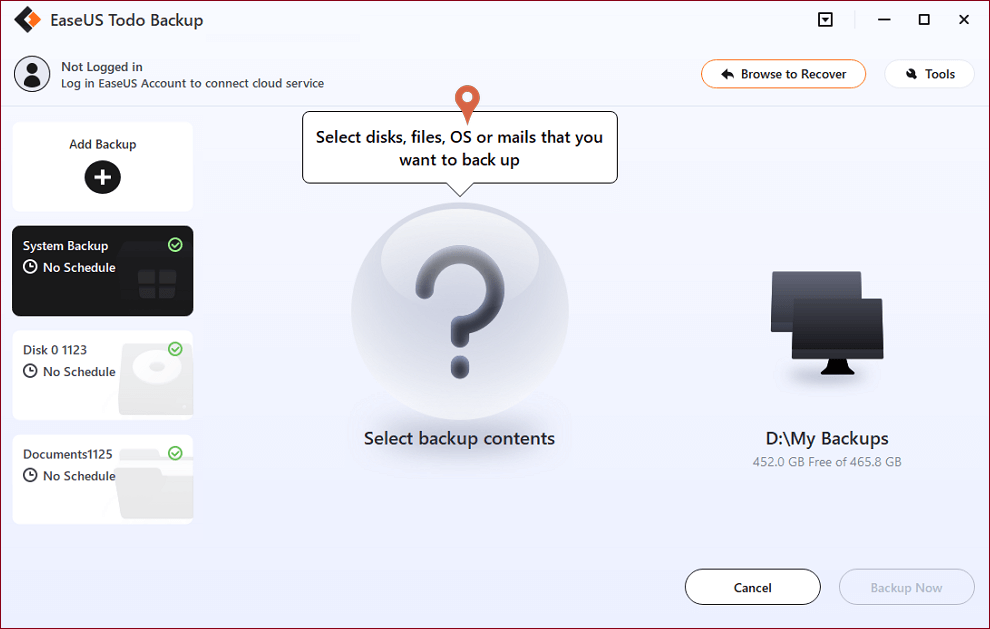
Langkah 3:Pilih destinasi untuk menyimpan fail sandaran anda.
Sebaiknya membuat fail sandaran di beberapa media storan lain atau di pemacu lain. Sekiranya tidak, berkemungkinan ada risiko fail sandaran rosak ataupun musnah.
Langkah 4:Klik "Teruskan" untuk melaksanakan operasi anda.
Backup EaseUS Todo akan melakukan kerja sandaran automatik setelah sandaran penuh pertama dari semua fail atau folder terpilih jika anda telah menetapkan program untuk membuat sandaran fail ke cakera keras luaran atau USB anda secara automatik setelah ia dipasang di komputer anda.
artikel berkaitan
-
Pulihkan Muat Turun Chrome yang Dihapus dan Lanjutkan Muat turun Chrome yang Dibatalkan
![author icon]() Cedric/2021/10/22
Cedric/2021/10/22
-
Tunjukkan Fail Terlindung Menggunakan CMD, Panel Kawalan dan Perisian (4 Cara)
![author icon]() Cedric/2021/11/17
Cedric/2021/11/17
-
Bagaimana untuk Memulihkan Foto yang Hilang di Android, iPhone, PC, Mac, atau Kad SD
![author icon]() Cedric/2021/10/25
Cedric/2021/10/25
-
Bagaimana untuk Urung Format Pantas pada Cakera Keras
![author icon]() Arya/2021/05/21
Arya/2021/05/21